
Rubis et rails communément appelé "Rails" est un framework d'application Web open source. Le framework Ruby et Rails est écrit en langage de programmation Ruby qui vous aide à créer des sites Web et des applications très puissants. Rails est un framework d'application Web côté serveur qui suit le concept MVC.
Dans l'article précédent, nous avons discuté de l'installation de Ruby sur Ubuntu 20.04. Dans cet article, nous allons apprendre à installer Ruby et Rails framework sur Ubuntu 20.04 .
Prérequis
- Serveur Ubuntu 20.04
- Un utilisateur non root avec des privilèges Sudo
- Connexion Internet pour télécharger les packages
Installer Ruby sur Ubuntu
Il existe plusieurs façons d'installer Ruby sur Ubuntu 20.04. Dans cet article, nous allons utiliser Rbenv . Vous aurez besoin d'un autre outil ruby-build pour installer Ruby.
Utilisez la commande suivante pour mettre à jour votre Ubuntu 20.04.
$ sudo apt update
Utilisez la commande suivante pour installer les packages de dépendance Ruby.
$ sudo apt install git curl libssl-dev libreadline-dev zlib1g-dev autoconf bison build-essential libyaml-dev libreadline-dev libncurses5-dev libffi-dev libgdbm-dev
Après l'installation complète des packages de dépendance, exécutez la commande suivante pour cloner à la fois Rbenv et Ruby-build dépôts sur GitHub.
$ curl -sL curl -fsSL https://github.com/rbenv/rbenv-installer/raw/HEAD/bin/rbenv-installer | bash
Pour définir le chemin dans .bashrc, exécutez la commande suivante :
$ echo 'export PATH="$HOME/.rbenv/bin:$PATH"' >> ~/.bashrc $ echo 'eval "$(rbenv init -)"' >> ~/.bashrc $ exec $SHELL
Vous pouvez maintenant installer n'importe quelle version disponible de Ruby en utilisant Rbenv. Pour répertorier la version Ruby disponible, exécutez la commande suivante :
$ rbenv install -l
Vous obtiendrez une sortie sous la forme :
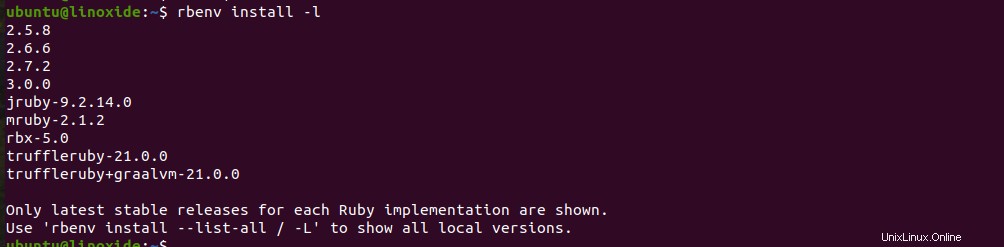
Vous pouvez installer n'importe quelle version de Ruby en utilisant Rbenv. Dans cet exemple, je vais installer Ruby 3.0.0. Pour choisir une version compatible avec votre système, remplacez le numéro de version.
$ rbenv install 3.0.0
Une fois l'installation terminée, exécutez la commande suivante pour définir la variable globale :
$ rbenv global 3.0.0
Pour vérifier l'installation, exécutez la commande suivante :
$ ruby -v
Vous obtiendrez une sortie similaire à :
output: ruby 3.0.0p0 (2020-12-25 revision 95aff21468) [x86_64-linux]
Exécutez la commande suivante pour installer bundler .
$ gem install bundler
Installer NodeJS sur Ubuntu 20.04
Rails nécessite l'exécution de Javascript pour créer l'application, vous devez donc installer la dernière version de Node.js.
Exécutez la commande suivante pour installer les référentiels NodeJS version 12. Si vous voulez la dernière version, vous pouvez installer NodeJS version 14.
$ curl -sL https://deb.nodesource.com/setup_12.x | sudo -E bash -
Exécutez la commande suivante pour installer Nodejs.
$ sudo apt install -y nodejs
Pour vérifier la version de nodejs, exécutez la commande suivante :
$ node -v
Vous obtiendrez la sortie sous la forme :
output: v12.20.2
Après avoir installé nodejs, vous devez installer le gestionnaire de paquets de fils. Exécutez la commande suivante pour ajouter la clé gpg pour le gestionnaire de paquets de fils.
$ curl -sL https://dl.yarnpkg.com/debian/pubkey.gpg | sudo apt-key add -
Ajoutez un référentiel pour le package de fil à l'aide de la commande suivante :
$ echo "deb https://dl.yarnpkg.com/debian/ stable main" | sudo tee /etc/apt/sources.list.d/yarn.list
Enfin, exécutez la commande suivante pour installer le gestionnaire de paquets de fil .
$ sudo apt-get update && sudo apt-get install yarn
Installer Rails sur Ubuntu
Rails peut être installé à l'aide de la commande gem install. Exécutez la commande suivante pour installer Rails sur Ubuntu 20.04.
$ gem install rails
Vous pouvez utiliser les rails d'installation gem –version=
$ rails -v
Au moment de la rédaction de cet article, la dernière version de rails est la 6.1.3.
output: Rails 6.1.3
Installer PostgreSQL
Dans cet article, nous allons utiliser PostgreSQL pour exécuter l'application Rails. Dans Ubuntu 20.04, PostgreSQL est disponible dans le référentiel par défaut.
Exécutez la commande suivante pour installer Postgres et ses dépendances :
$ sudo apt install postgresql postgresql-contrib libpq-dev -y
Une fois l'installation terminée, démarrez et activez le service postgres pour qu'il démarre automatiquement après le redémarrage.
$ sudo systemctl start postgresql $ sudo systemctl enable postgresql
Le service Postgres a été démarré et activé. Connectez-vous maintenant au shell PostgreSQL et créez un nouveau rôle avec un mot de passe et les privilègescreatedb et connectez-vous . Dans cet exemple, je vais utiliser 'linoxide_dev' comme rôle.
$ sudo -i -u postgres psql
Pour créer un rôle et accorder une autorisation, exécutez la commande suivante :
$ create role linoxide_dev with createdb login password 'mystrongpassword';
Pour lister tous les utilisateurs disponibles sur PostgreSQL, exécutez la commande suivante :
$ \du
Vous obtiendrez le rôle nommé 'linoxide-dev' sur la liste des utilisateurs de PostgreSQL.

Démarrer un nouveau projet Ruby on Rails avec PostgreSQL
Ruby on Rails utilise SQLite comme base de données par défaut. Dans cet article, nous allons démarrer un nouveau projet Rails en utilisant la base de données PostgreSQL.
Dans cet article, je vais créer une nouvelle application 'linoxideapp' avec la base de données par défaut PostgreSQL en utilisant la commande 'rails' suivante.
$ rails new linoxideapp -d postgresql
Vous obtiendrez une sortie similaire à :

Vous obtiendrez maintenant le répertoire du projet 'linoxideapp ', allez dans le répertoire du projet et modifiez le fichier de configuration de la base de données 'config/database.yml ' à l'aide de n'importe quel éditeur de texte.
$ cd linoxideapp/ $ vi config/database.yml
Dans la section développement et utilisez les détails de votre base de données. Dans cet exemple, j'ai utilisé les informations d'identification par défaut créées dans les étapes ci-dessus. Vous pouvez avoir votre propre hypothèse.
host: localhost port: 5432 username: linoxide_dev password: mystrongpassword
Allez maintenant dans la section de test et modifiez la configuration de la base de données PostgreSQL comme ci-dessous :
host: localhost port: 5432 username: linoxide_dev password: mystrongpassword
Enregistrez le fichier et quittez.
Maintenant, exécutez la commande rails pour générer et migrer la base de données pour notre nouveau projet Rails.
$ rails db:setup $ rails db: migrate
Vous obtiendrez une sortie similaire à :

Il est maintenant temps d'héberger l'application. Démarrez le serveur Web Rails par défaut à l'aide de la commande suivante :
$ rails s -b 0.0.0.0 -p 8080
Votre application rails écoutera le port '8080' pour une connexion entrante. Le projet linoxideapp fonctionnera avec le port '8080'.
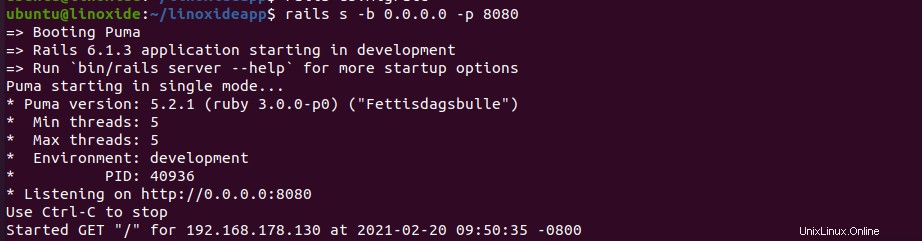
Ouvrez maintenant votre navigateur et tapez l'adresse IP de votre serveur avec le port '8080' dans la barre d'adresse.
http://adresse-ip-de-votre-serveur:8080
Vous obtiendrez la page Web par défaut de Ruby on Rails comme :
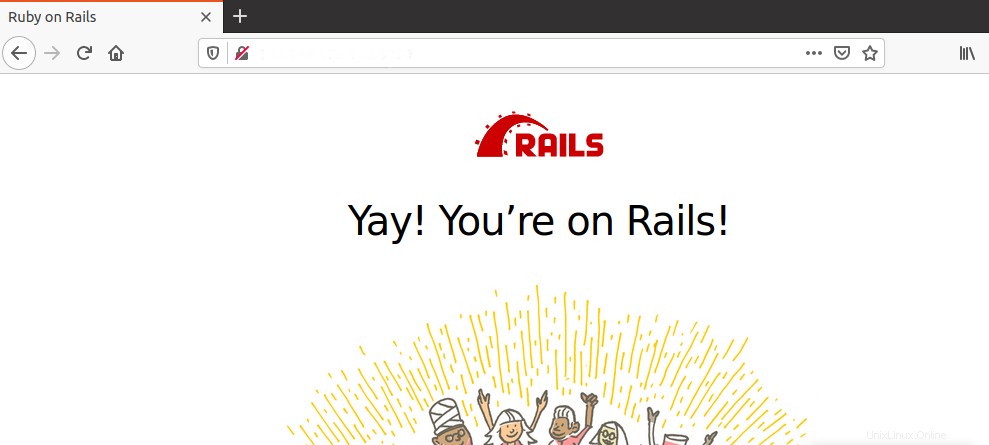
La sortie montre que le premier projet s'exécute avec succès.
Conclusion
Dans cet article, vous avez appris à installer Ruby à l'aide de Rbenv avec une version compatible avec l'application sur Ubuntu 20.04. Vous avez des connaissances sur l'installation et la configuration de la base de données PostgreSQL. Enfin, vous avez une idée sur la création d'un projet Rails et l'hébergement d'une application à l'aide de PostgreSQL. Merci d'avoir lu et les commentaires sont appréciés.